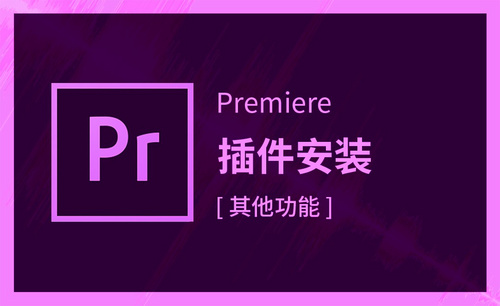pr插件怎么用
发布时间:2021年09月02日 14:46
pr插件是我们在处理视频时难免会用到的,因为插件能帮助我们快速的实现一些功能,很大程度上帮助我们提高了视频制作的效率,所以许多专业人士也都会使用pr插件,那么具体的pr插件如何安装使用呢?下面小编给大家讲解下详细步骤:
1、在桌面找到您的PR图标,鼠标右键单击。鼠标左键单击“打开文件所在位置”,从打开PR的安装文件夹,进行操作。如图所示
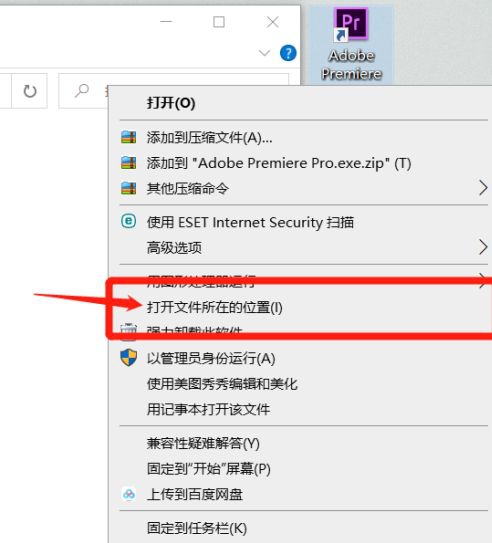
2、打开安装文件夹后,鼠标左键单击,打开“Plug-Ins”文件夹,进行操作,如图所示
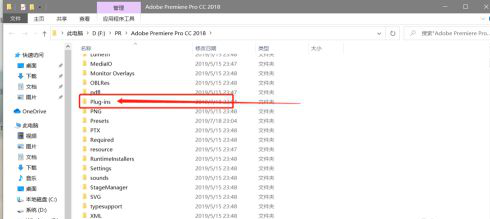
3、打开“Plug-Ins”文件夹后,鼠标左键单击“Common”进入PR特效文件夹。如图所示
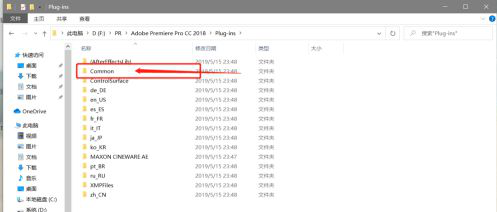
4、打开“Common”文件夹后,保持该窗口不要关闭,去找到您特效下载的位置,将特效文件进行复制。如图所示
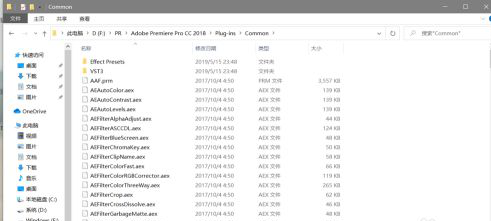
5、在特效文件图标处,鼠标右键单击,选择复制,将文件复制到“Common”文件夹处,重启PR即可使用,如图所示
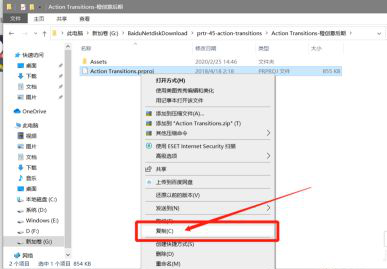
6、打开pr软件后,在Pr素材窗口中,打开效果选项。
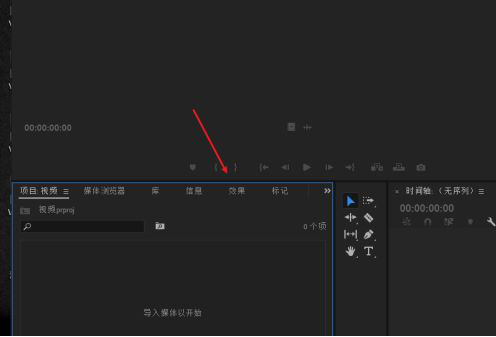
7、在效果搜索框内,输入插件名称。
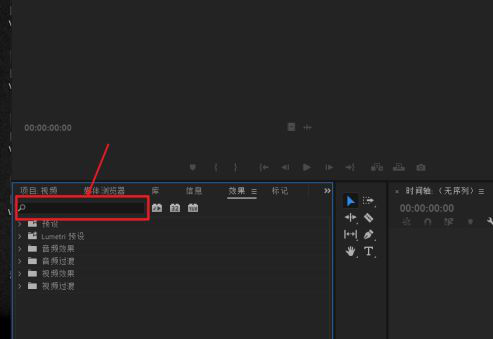
8、我们就可以找到插件。
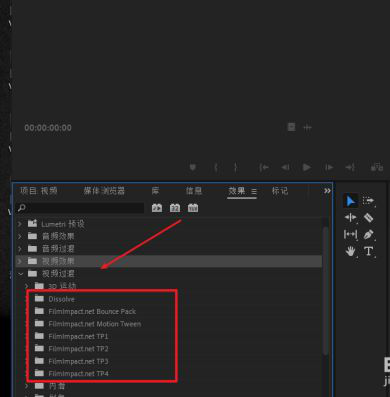
9、找到插件功能,将插件功能拖入时间轴的视频中,我们就可以使用插件了。
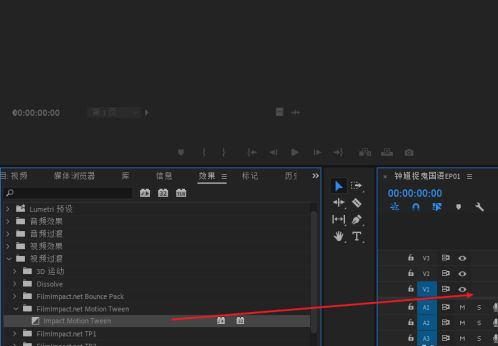
以上就是pr插件怎么用的步骤,从下载安装到使用都介绍的非常详细,还有不会的朋友可以实际操作练习下。
本篇文章使用以下硬件型号:联想小新Air15;系统版本:win10;软件版本:Pr 2020。